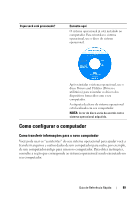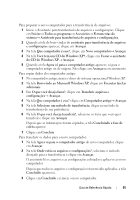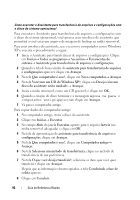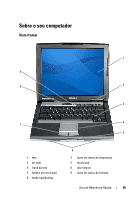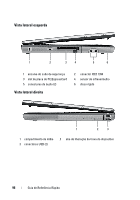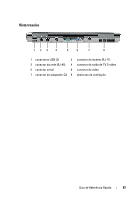Dell Latitude D530 Quick Reference Guide - Page 93
do Windows Windows Easy Transfer Wizard.
 |
View all Dell Latitude D530 manuals
Add to My Manuals
Save this manual to your list of manuals |
Page 93 highlights
Para transferir os dados para o novo computador: 1 Na tela Agora vá para o computador antigo do novo computador, clique em Avançar. 2 Na tela Onde estão os arquivos e configurações?, selecione o método desejado para a transferência e clique em Avançar. Siga as instruções da tela. O assistente lê os arquivos e as configurações coletados e aplica-os ao novo computador. Depois que todos os arquivos e configurações tiverem sido aplicados, a tela Concluído aparecerá. 3 Clique em Concluído e reinicie o novo computador. NOTA: Para obter mais informações sobre este procedimento, procure no site support.dell.com o documento nº 154781 (What Are The Different Methods To Transfer Files From My Old Computer To My New Dell™ Computer Using the Microsoft® Windows® XP Operating System?) (Quais são os diferentes métodos de transferir arquivos do meu computador antigo para o meu novo computador Dell usando o sistema operacional Microsoft Windows XP?). NOTA: O acesso aos documentos da base de conhecimento da Dell pode não estar disponível em todos os países. Microsoft Windows Vista 1 Clique no botão Iniciar do Windows Vista e depois clique em Transferir arquivos e configurações→ Iniciar a transferência fácil do Windows. 2 Na caixa de diálogo Controle de contas de usuário, clique em Continuar. 3 Clique em Iniciar uma nova transferência ou Continuar uma transferência em andamento. Siga as instruções apresentadas na tela pelo assistente para transferência fácil do Windows (Windows Easy Transfer Wizard). Guia de Referência Rápida 93